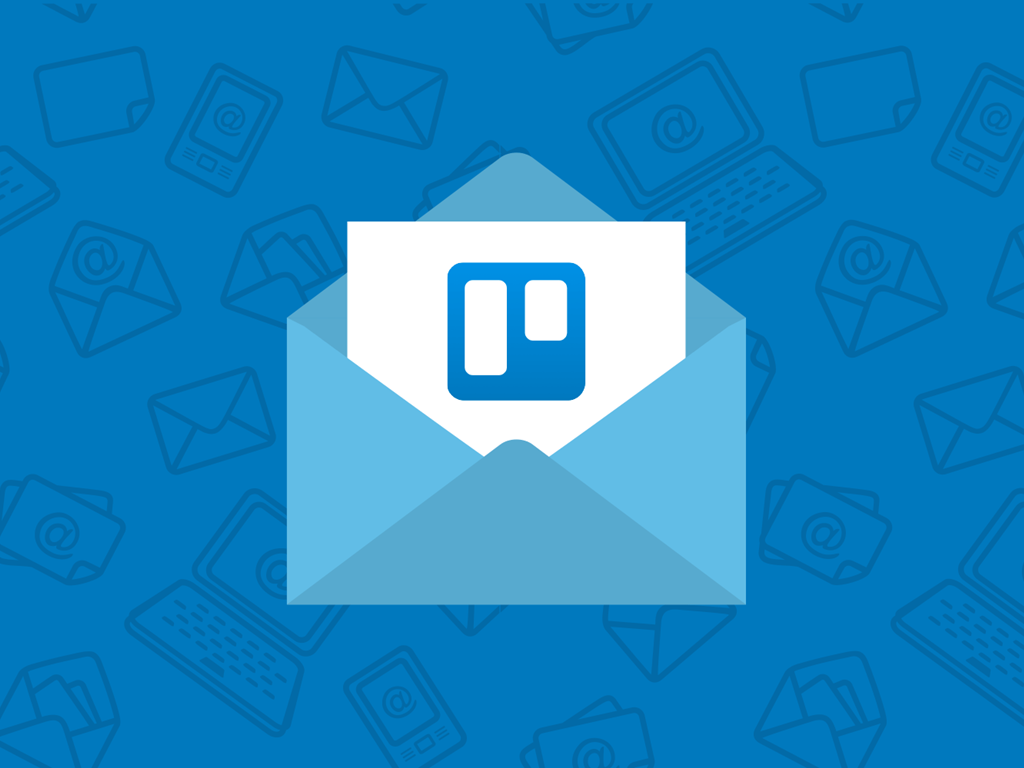
Tu correo electrónico es probablemente una de las herramienta digitales que más usas al día. No es raro que cuentes con varias cuentas de este tipo que administrar. Tal vez tienes una para el trabajo, otra personal y una tercera para afiliarte a servicios o redes sociales. En cualquier caso, en el mundo actual, el correo electrónico es fundamental para comunicarte con cientos de personas. Es posible incluso que muchos primeros encuentros los realices a través de tu email.
Sin embargo, muchos pasan por alto que el correo electrónico es una carta de presentación. No importa solo lo que escribas, sino también la forma cómo se vea. Una firma es una buena forma de integrar personalidad y contenido de un solo golpe. Puede ser también el elemento que cause la suficiente impresión para que tu mensaje no sea olvidado la carpeta de spam. #EsMomentoDe aprender a insertar una firma en tu correo electrónico.
Los datos necesarios
La firma no es un simple adorno. Su objetivo final es que sea una carta de presentación para que la persona pueda reconocer quién eres e incluso le permita contactarte. Si la firma que estás diseñando es para tu trabajo o empresa algunos datos obligatorios son la dirección, correo electrónico, número telefónico y sitio web de la empresa.
Algunas firmas además han comenzado a incluir datos relacionados con redes sociales. No es obligatorio para un correo corporativo, pero puede ser un toque de ‘coquetería’ para tu email personal. También puedes agregar enlaces a cuentas relacionadas con tu trabajo, como LinkedIn o, si eres algún tipo de creativo, a alguna cuenta en la que muestres tu portafolio.
Por último, recuerda que lo usual es configurar la firma para que aparezca en todos los correos que envíes. No incluyas algún dato si no quieres que sea de acceso público.
El diseño perfecto
La idea de la firma es que llame la atención, pero no que termines haciendo ruido visual en la base del correo. Por fortuna, hay una serie de herramientas gratuitas que pueden facilitar el trabajo por ti:
Si.Gna.Ture: una de las ventajas que ofrece este portal es la posibilidad de personalización que tiene. Te permite ingresar la mayoría de los datos requeridos en cada uno de los campos de la firma. Otro punto a favor es que permita ingresarlos en el idioma que desees (dado el caso que requieras varías firmas para tus clientes o contactos extranjeros). También posibilita cambiar el color y la fuente de la firma. La única desventaja es que su diseño es un poco simple.
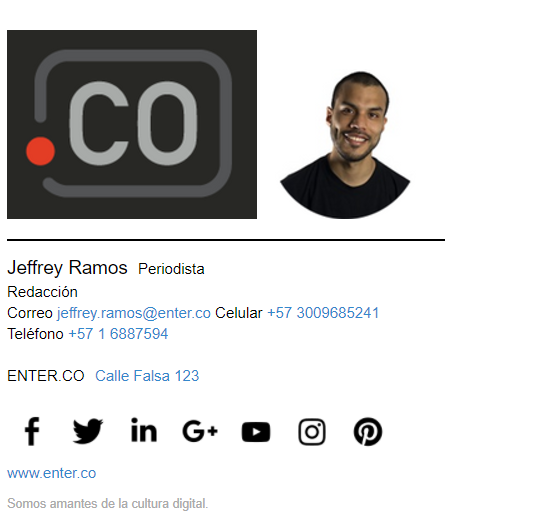
Hubspot: al igual que la anterior herramienta, la principal ventaja que ofrece Hubspot es la personalización. No obstante, su nivel de opciones es mucho más limitado. Otra de las desventajas está en que al final de la creación debes llenar una pequeña encuesta para poder descargar tu firma. Tampoco permite su descarga en HTML (que es la forma como muchas veces se ingresa en servicios como Outlook).
Sin embargo, permite jugar mucho más con el diseño de la plantilla y para los usuarios avanzados incluso facilita el código fuente.
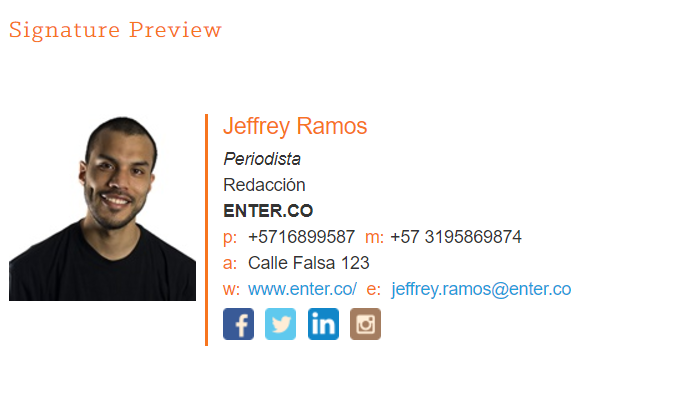
Signbot: los bots en Facebook están de moda. Por lo que nos gustó mucho esta aplicación que hace uso de ellos. El lado positivo es que Signbot entrega una serie de plantillas que, de entrada, facilitan mucho más el diseño de tu firma. Su interfaz también es fácil de entender y seguir.
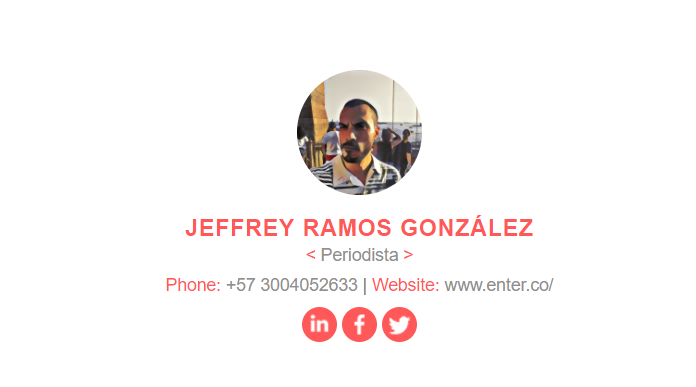
Una vez se confirma un dato no se puede volver atrás, por lo que si deseas realizar un cambio a tu firma, no es posible a menos que inicies desde el principio. Tampoco hay una gran gama de personalización disponible. Esta herramienta usa tu foto de perfil en Facebook como imagen de la firma.
Cómo insertar tu firma en Outlook
Una vez tengas creada tu firma puedes insertarla de manera fácil en tu cuenta de Outlook. Primero debes ingresar a la Outlook Web App. Una vez estés dentro de tu perfil selecciona la opción de ‘Configuración’, luego ‘Correo’, después ‘Diseño’ y finalmente ‘Firma’. En esa opción puedes insertar la firma que ya has creado.
Verifica que la casilla que dice ‘Incluir automáticamente mi firma en los mensajes que envío’ esté activa, para que tu firma sea insertada en todos los correos.
Cualquier duda referente a este proceso, te invitamos a consultar la información y guía que se encuentra en la página de Microsoft sobre el proceso de insertar y crear tu firma en Outlook.
Imágenes: Captura de pantalla


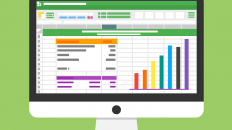
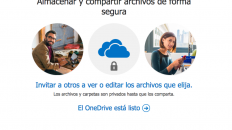
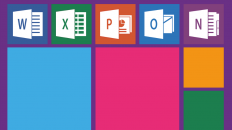
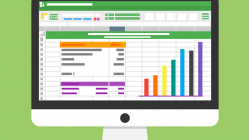
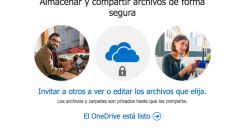
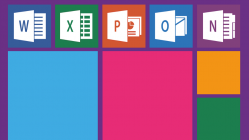

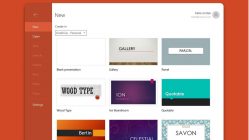
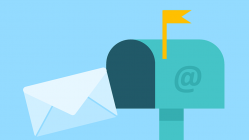








Gracias, util informacion, pronto la implementare!